ラクマ在庫反映エラー
概要
在庫反映の処理結果が失敗の場合は、エラー内容に記載されている商品につきましてはモール・カートに在庫数の反映は行われていません。
以下エラーをご確認の上、ご修正していただきましたら再度在庫数の反映をお願いいたします。
在庫数送信履歴の表示について
「在庫数送信履歴」より確認できる処理結果および
在庫反映日時は、在庫反映状況によって異なります。詳細は以下ご確認ください。
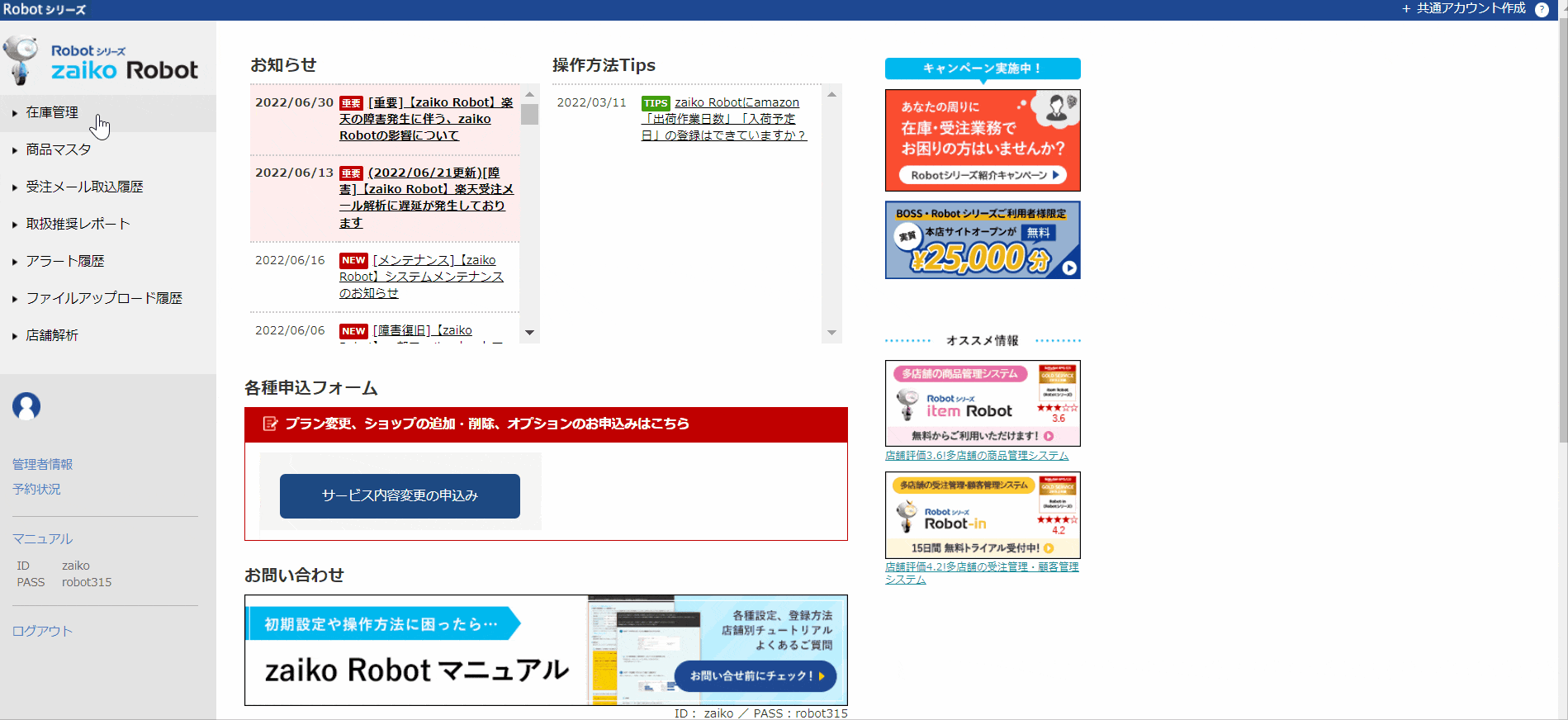
-
①zaiko Robot管理画面にログイン
②「在庫管理」をクリック
③「在庫数送信履歴」をクリック
| 処理結果 | 状況 | 出力日時 | 反映日時 |
|---|---|---|---|
| 処理中 | zaiko Robotからの送信は終わっているが、反映結果が取得できていない状態 | ◯ | – |
| 成功、失敗 | ラクマへの反映結果が取得できた状態 | ◯ | ◯ |
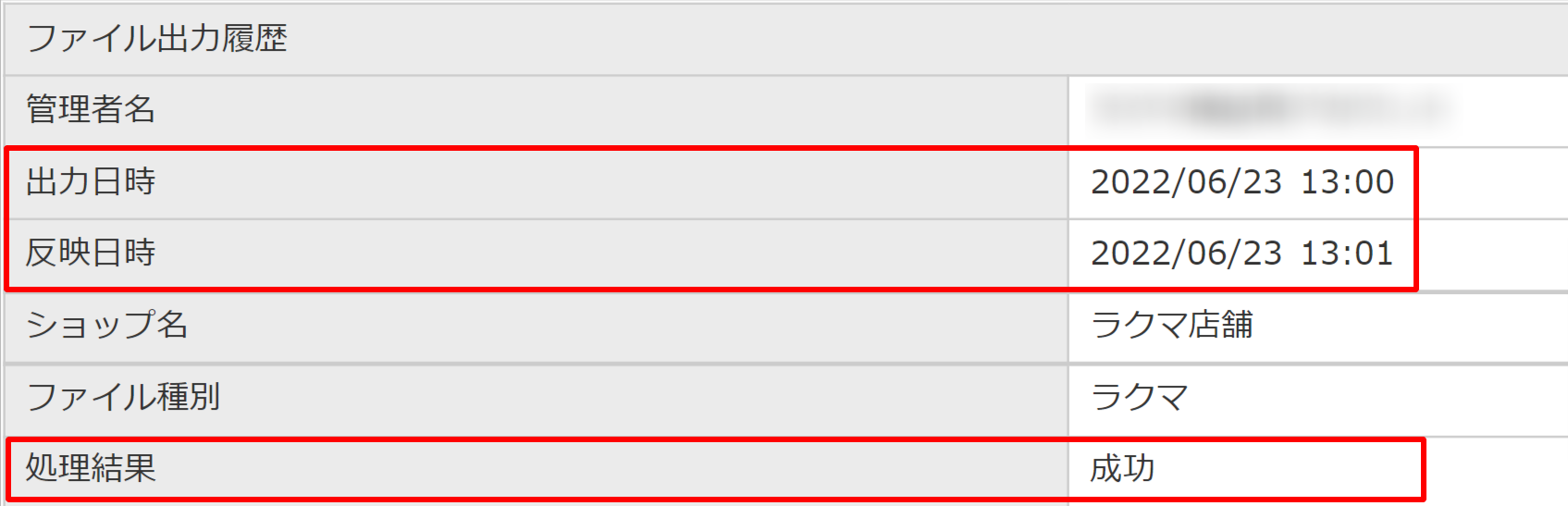
在庫反映結果の確認方法
在庫反映の処理が完了しましたら、zaiko Robot管理画面の「在庫数送信履歴」から反映結果のご確認をお願いいたします。
処理結果が失敗の場合、在庫反映エラーが出ている商品につきましてはモール・カートに在庫数の反映ができていない状態となります。
zaiko Robot管理画面から確認する方法
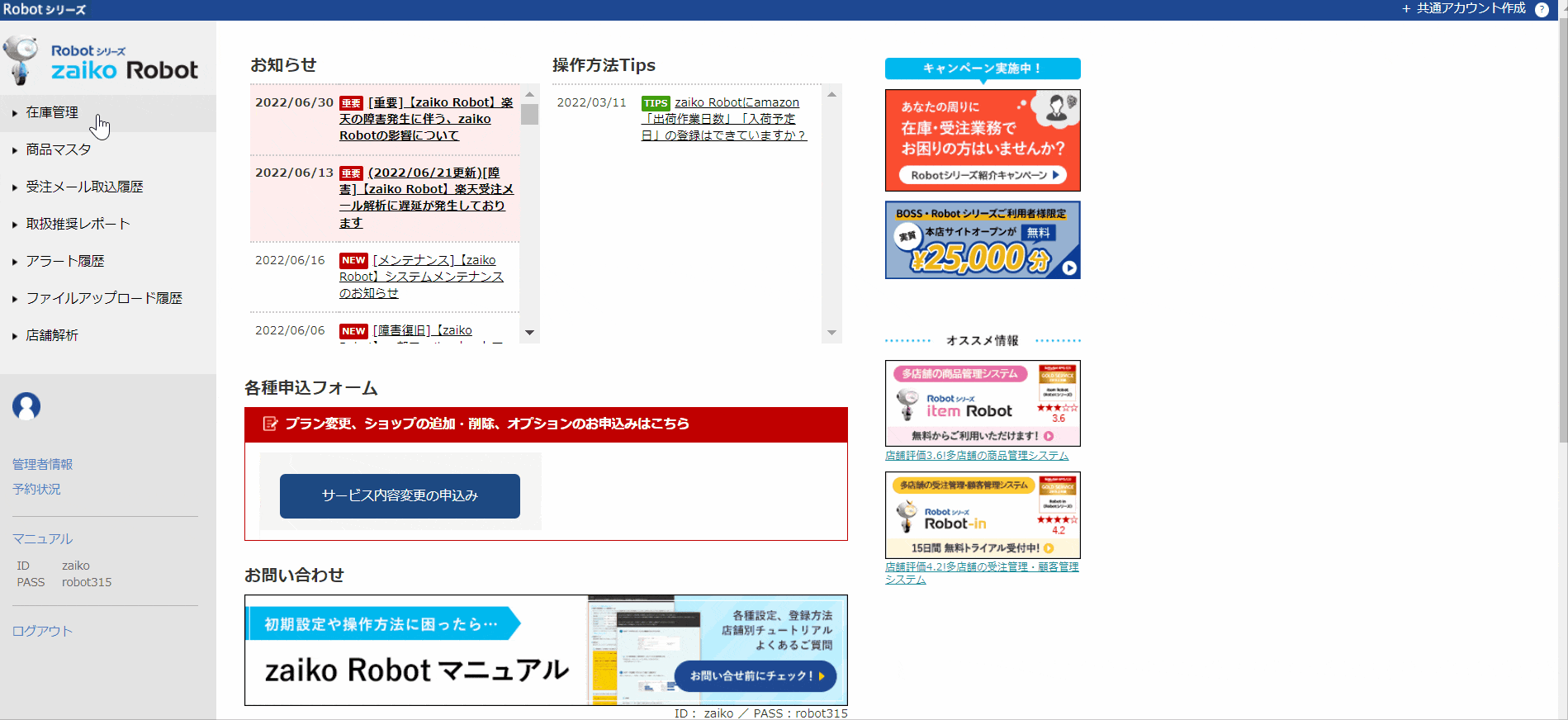
-
①zaiko Robot管理画面にログイン
②「在庫管理」をクリック
③「在庫数送信履歴」をクリック
④「処理結果」を確認
処理結果が失敗の場合
処理結果が失敗の場合は、以下手順でエラーとなっている商品のご確認をお願いいたします。
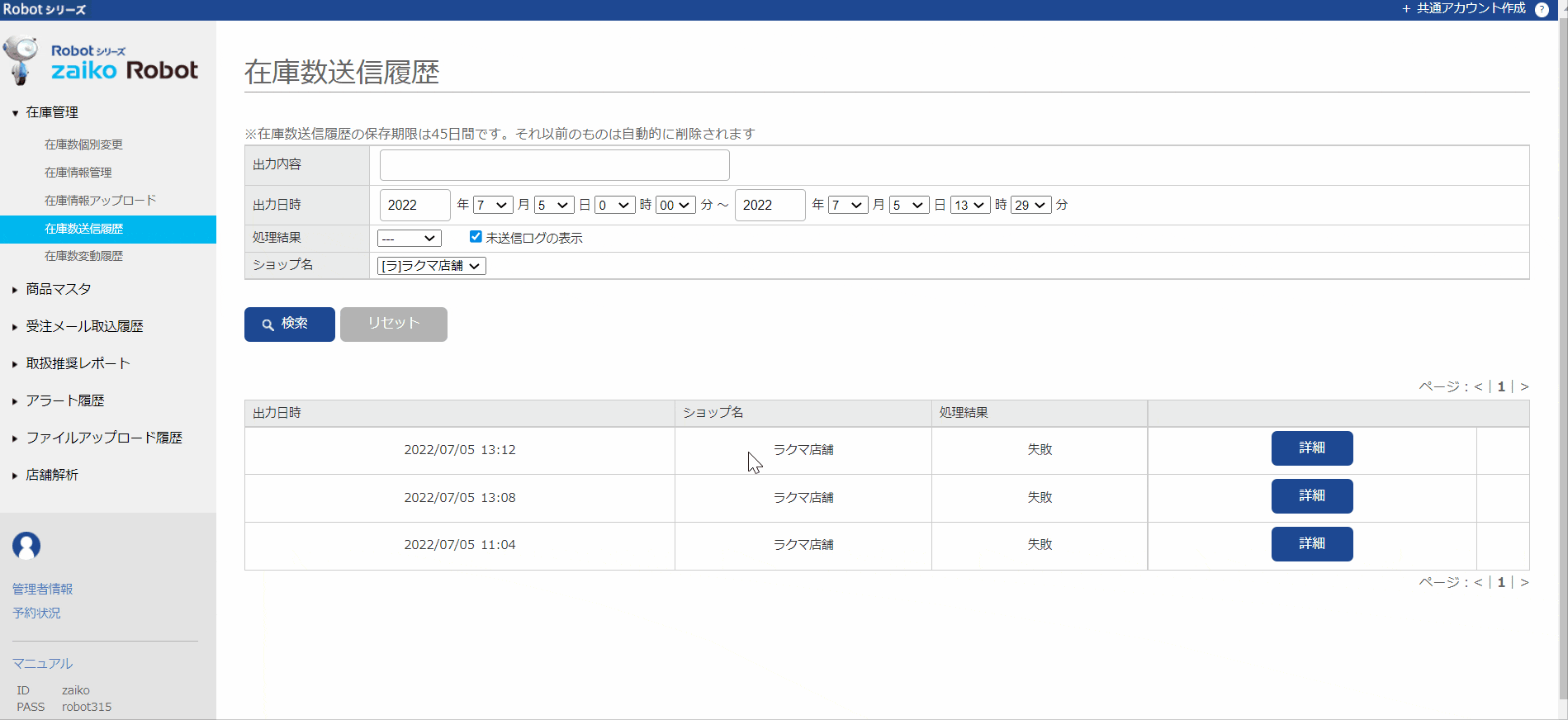
-
①処理結果右側の「詳細」ボタンをクリック
②「エラー内容」の項目に記載されている商品情報を確認
メールから確認する方法
zaiko Robot形式在庫情報CSVをアップロードした際に在庫反映エラーが出ると、
管理者情報の「管理者メールアドレス」に登録しているアドレス宛にメールが届きます。
zaiko Robot形式在庫情報CSVの行数をご確認の上、エラーとなっている商品のご確認をお願いいたします。
件名:【zaiko Robot】在庫自動更新エラー(貴社名)ラクマ
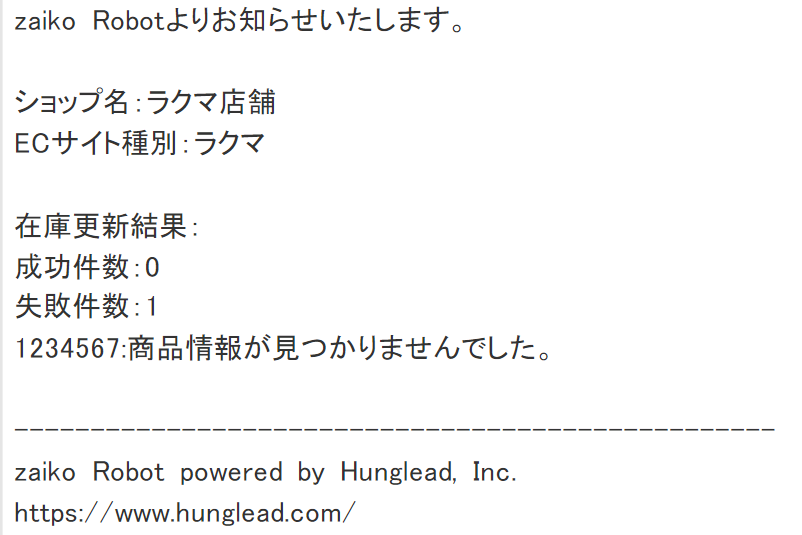
在庫反映エラー一覧
| エラー内容 | エラー理由 | 修正方法 |
|---|---|---|
| 商品情報が見つかりませんでした。 | エラーが出た商品の「商品グループハッシュID」がラクマと一致していない、 またはラクマにて商品情報がない可能性が高いです。 | 商品が登録されていない場合はこちら 「商品グループハッシュID」が異なる場合はこちら |
| 商品情報が見つかりません。 在庫商品ベンダーコードが正しく登録できているか確認してください。 |
エラーが出た商品の「在庫商品ベンダーコード」がラクマと一致していない可能性が高いです。 | こちら |
| APIの認証エラーが発生しました。 ログインメールアドレスおよびログインパスワードが正しく登録できているかご確認ください。 |
「ラクマに登録したメールアドレス」または「パスワード」の登録に誤りがある可能性が高いです。 | こちら |
| 通信エラーが発生したため、 次回送信時に再度送信します。 |
サーバーの接続不良でアクセスできなかった可能性が高いです。 次回更新時に処理結果が成功となっている場合は、問題ございません。 |
|
| エラーが発生しました。 | zaiko Robotが想定していないエラーです。 左記のエラーが出ましたら、弊社サポートまでご連絡をお願いいたします。 TEL:050-5213-0743 MAIL:zaiko@hunglead.com 無料トライアル中のお客様:音声ガイダンスが流れましたら、「1番」を選択してください。 ご契約中のお客様:音声ガイダンスが流れましたら、「2番」を選択してください。 |
在庫反映エラー修正方法
ラクマに商品情報がご登録されていない場合
商品の連動をoffにするかzaiko Robotの商品情報を削除する必要がございます。
エラーになった商品を今後モール・カートに出品予定の場合は、
そのままにしていても問題はございませんが、モール・カートにて商品登録が完了するまで処理結果が失敗になります。
zaiko Robot管理画面から連動offにする場合
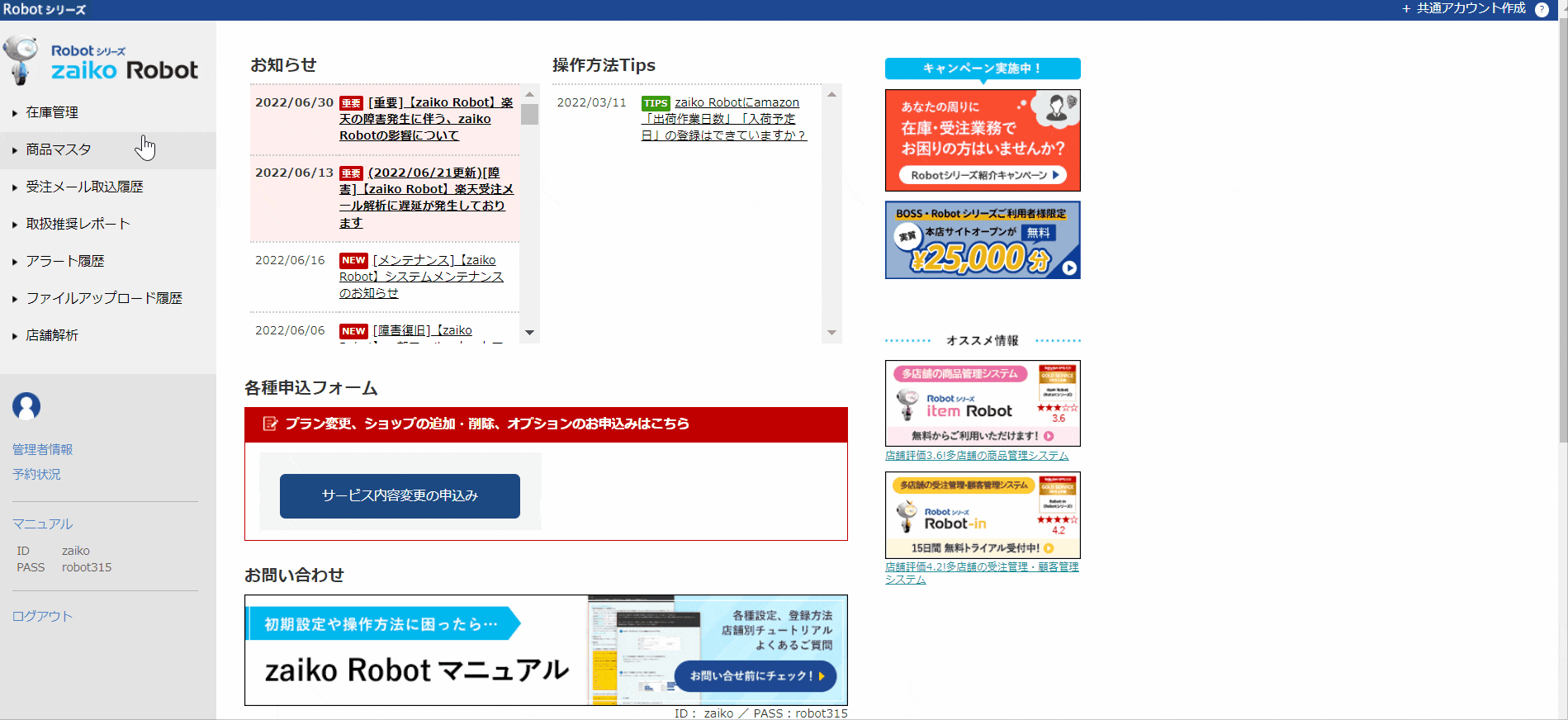
-
①zaiko Robot管理画面にログイン
②「商品マスタ」をクリック
③「商品情報」をクリック
④該当商品を検索
⑤該当商品の「詳細」ボタンをクリック
⑥ラクマ店舗の「編集」ボタンをクリック
⑦「on/off」のチェックを外す
zaiko Robotの「連動一括設定」機能を使い、連動offの設定をすることも可能となります。
詳細につきましては以下URLをご確認ください。
https://www.hunglead.com/zaiko-robot-manual/on-off-setting.html
zaiko Robot管理画面から商品情報を削除する場合
・商品ごと削除する方法

-
①zaiko Robot管理画面にログイン
②「商品マスタ」をクリック
③「商品情報」をクリック
④該当商品を検索
⑤該当商品の「削除」ボタンをクリック
⑥再度「削除」ボタンをクリック
・規格(バリエーション)を削除する方法
を削除する方法-min.gif)
-
①zaiko Robot管理画面にログイン
②「商品マスタ」をクリック
③「商品情報」をクリック
④該当商品を検索
⑤該当商品の「詳細」ボタンをクリック
⑥ラクマ店舗の該当の規格(バリエーション)の「削除」ボタンをクリック
⑦再度「削除」ボタンをクリック
※ラクマがメイン店舗ではない場合は、メイン店舗の規格(バリエーション)情報列に削除ボタンがございます。
zaiko Robot形式CSVから連動offにする場合
zaiko Robot形式CSV内「ラクマ店舗on/off」列に「0(半角数字)」をご入力し、
アップロードしていただくことで連動設定をoffにすることが可能となります。
※「ラクマ店舗」の箇所は表示用ショップ名を設定している場合は、表示用ショップ名が表示されます。
商品ごと連動offにする場合は「zr_item.csv」、規格(バリエーション)を連動offにする場合は「zr_select.csv」をご編集してください。
zaiko Robot形式CSVのダウンロード・アップロード方法につきましては以下URLをご確認ください。
https://www.hunglead.com/zaiko-robot-manual/su-csv-item-regist.html
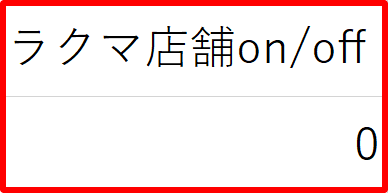
zaiko Robot形式CSVから商品情報を削除する場合
zaiko Robot形式CSV内「処理」列に「d(半角英字)」をご入力し、
アップロードしていただくことで商品情報を削除することが可能となります。
商品ごと削除する場合は「zr_item.csv」、規格(バリエーション)を削除する場合は「zr_select.csv」をご編集してください。
zaiko Robot形式CSVのダウンロード・アップロード方法につきましては以下URLをご確認ください。
https://www.hunglead.com/zaiko-robot-manual/su-csv-item-regist.html
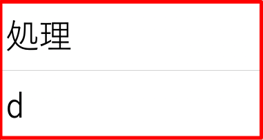
商品グループハッシュIDが異なる場合
zaiko Robotとラクマで「商品グループハッシュID」が異なる場合は、
ラクマに合わせてzaiko Robotの「商品グループハッシュID」のご修正をお願いいたします。
「商品グループハッシュID」の確認方法につきましては以下URLをご確認ください。
https://www.hunglead.com/zaiko-robot-manual/su-check-product-infomation.html#index-17
zaiko Robot管理画面から修正する場合

-
①zaiko Robot管理画面にログイン
②「商品マスタ」をクリック
③「商品情報」をクリック
④該当商品を検索
⑤該当商品の「詳細」ボタンをクリック
⑥ラクマ店舗の背景が青い列の「編集」ボタンをクリック
⑦「商品グループハッシュID」を修正
⑧「確認」ボタンをクリック
⑨「登録」ボタンをクリック
zaiko Robot形式CSVから修正する場合
zaiko Robot形式CSV内「ラクマ店舗商品グループハッシュID」列に正しい商品コードをご入力し、
アップロードしていただくことで商品情報を更新することが可能となります。
※「ラクマ店舗」の箇所は表示用ショップ名を設定している場合は、表示用ショップ名が表示されます。
「商品グループハッシュID」を修正する場合は、「zr_item.csv」のみご編集していただければ問題ございません。
zaiko Robot形式CSVのダウンロード・アップロード方法につきましては以下URLをご確認ください。
https://www.hunglead.com/zaiko-robot-manual/su-csv-item-regist.html
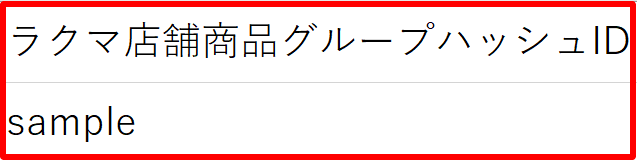
在庫商品ベンダーコードが異なる場合
zaiko Robotとラクマで「在庫商品ベンダーコード」が異なる場合は、
ラクマに合わせてzaiko Robotの「在庫商品ベンダーコード」のご修正をお願いいたします。
「在庫商品ベンダーコード」の確認方法につきましては以下URLをご確認ください。
https://www.hunglead.com/zaiko-robot-manual/su-check-product-infomation.html#index-17
zaiko Robot管理画面から修正する場合

-
①zaiko Robot管理画面にログイン
②「商品マスタ」をクリック
③「商品情報」をクリック
④該当商品を検索
⑤該当商品の「詳細」ボタンをクリック
⑥規格(バリエーション)無しの場合:ラクマ店舗の背景が青い列の「編集」ボタンをクリック
規格(バリエーション)有りの場合:背景が白い列の「編集」ボタンをクリック
⑦「在庫商品ベンダーコード」を修正
⑧「確認」ボタンをクリック
⑨「登録」ボタンをクリック
zaiko Robot形式CSVから修正する場合
zaiko Robot形式CSV内「ラクマ店舗在庫商品ベンダーコード」列に正しい「在庫商品ベンダーコード」をご入力し、
アップロードしていただくことで商品情報を更新することが可能となります。
※「ラクマ店舗」の箇所は表示用ショップ名を設定している場合は、表示用ショップ名が表示されます。
規格(バリエーション)無し商品を修正する場合は「zr_item.csv」、
規格(バリエーション)有り商品を修正する場合は「zr_select.csv」をダウンロードしてください。
zaiko Robot形式CSVのダウンロード・アップロード方法につきましては以下URLをご確認ください。
https://www.hunglead.com/zaiko-robot-manual/su-csv-item-regist.html
認証エラーがでた場合
zaiko Robot画面左下の管理者情報に登録されているラクマの情報に誤りがある場合は、
ラクマ側で正しい情報をご確認していただき、再度ご登録をお願いいたします。
「ラクマに登録したメールアドレス」「パスワード」に誤りがある場合
ラクマアカウント作成時にラクマから送られた以下件名のメールをご確認お願いいたします。
件名:Robotシリーズ上でのモール設定について

「ラクマに登録したメールアドレス」「パスワード」修正方法
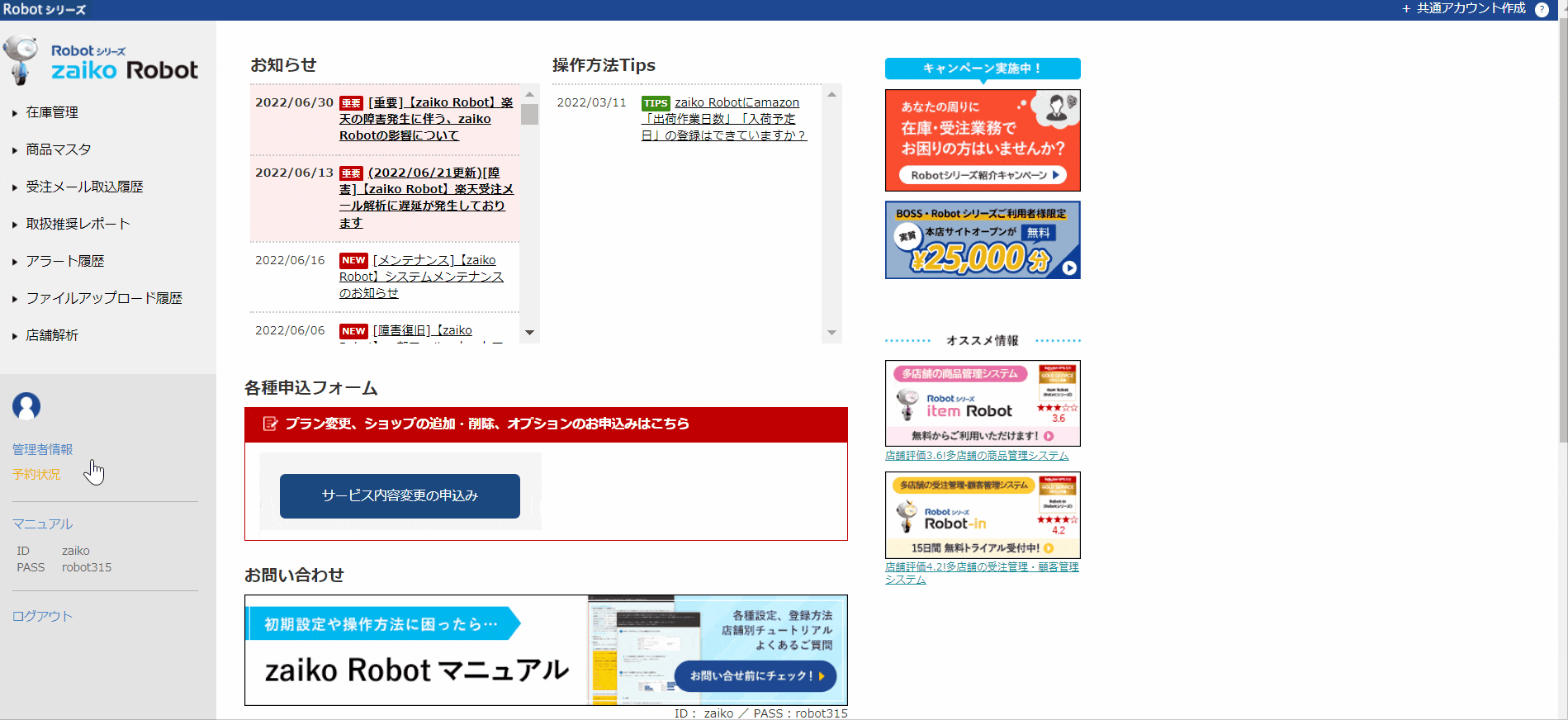
- ①zaiko Robot管理画面にログイン
②zaiko Robot管理画面左下サブメニューの「管理者情報」をクリック
③FTPアカウント◯ ラクマ
※◯は店舗様によって異なる数字が入ります。
④「ラクマに登録したメールアドレス」「パスワード」に上記手順で確認した情報を入力
⑤画面下の「変更」ボタンをクリック
※変更後、画面左上に「情報を更新しました」と表示されているかご確認ください。
在庫数反映方法
弊社で在庫連動の切替が完了しましたら、モール・カートと在庫連携ができる状態になりますので、
手順でモール・カートに在庫数を反映するご作業をお願いいたします。
詳細につきましては以下URLをご確認ください。
https://www.hunglead.com/zaiko-robot-manual/su-stock.html#index-01
・zaiko Robot形式在庫情報CSVからの在庫反映方法
https://www.hunglead.com/zaiko-robot-manual/su-stock.html#index-02
・楽天CSVからの在庫反映方法
https://www.hunglead.com/zaiko-robot-manual/su-stock.html#index-03
2025年10月01日更新
